Inhaltsverzeichnis
Personen
Schlüsselinformationen
In diesem Menü werden die Personen administriert. Neue Personen können durch Anklicken auf «Hinzufügen» erstellt werden. Es gibt nur wenige Pflichtfelder beim Anlegen von Personen in der Weboberfläche:
- Familienname
- Vorname
- Sprache
- PIN: Die PIN wird als Einmalpasswort für die Anmeldung in der Mobile App benötigt. Das Portal generiert automatisch eine 4-stellige PIN. Diese kann manuell geändert werden. Sobald sich eine Person zum ersten Mal bei der Mobile App anmeldet, wird sie aufgefordert, ein Passwort festzulegen, und die PIN wird nicht mehr für die Anmeldung bei der Mobile App benötigt.
- Organisatorische Einheit: Sie können nur aus den Organisationseinheiten auswählen, auf die Sie als Benutzer Zugriff haben.
- Mindestens ein Device

Die folgenden allgemeinen Informationen zum Konzept der Personen sind außerdem zu beachten:
→ Eine Person kann Mitglied in vielen Alarmgruppen sein.
→ Eine Person kann Mitglied in übergeordneten Alarmgruppen sein.
→ Eine Person kann bis zu 16 Kommunikationsmedien haben.
→ Für jede Alarmgruppe können die Kommunikationskanäle individuell ausgewählt werden.
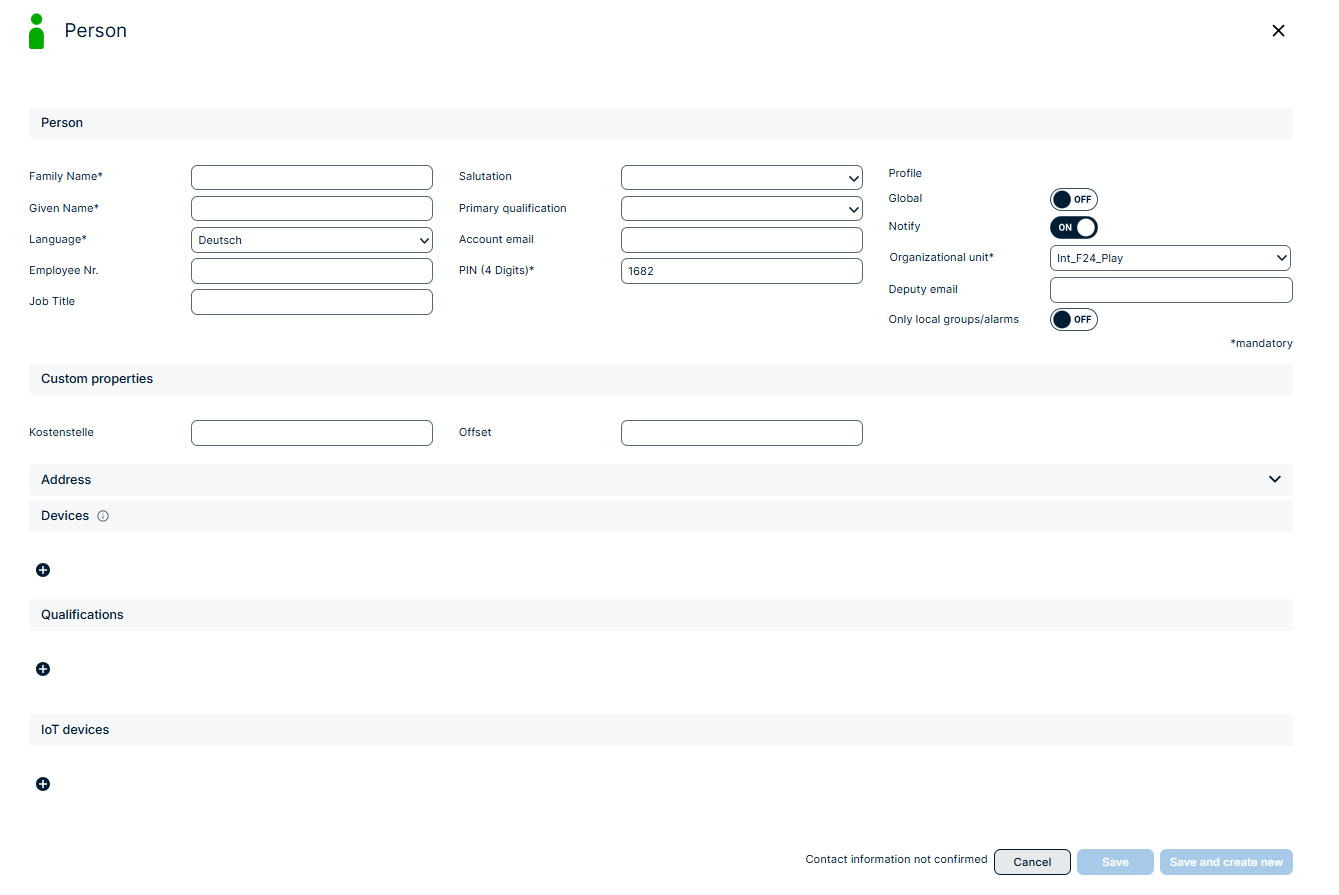
Detaillierte Personenkonfiguration
- Mitarbeiternummer: Diese muss in Ihrem Account eindeutig sein. Sie wird als eindeutiger Identifier der Person benötigt, wenn Sie die csv-Importfunktion für Personen und Gruppen nutzen möchten.
- Job Titel und Anrede unterstützen Sie später dabei, schnell und zuverlässig die richtigen Personen für Ihre Gruppen und Alarme zu finden.
- Primärqualifikation: Sie können pro Person eine Primärqualifikation definieren. Die Qualifikationen, aus denen Sie wählen können, müssen in der Qualifikationskonfiguration vorkonfiguriert sein. Über diese Qualifikation können Sie nach Personen suchen und in der Alarmkonfiguration qualifikationsbasierte Alarmziele setzen. Außerdem können Sie alle diese Felder verwenden, um filterbasierte Gruppen zusammenzustellen.
- E-Mail des Benutzerkontos: Mitarbeiter (Personen) können ihre Daten in der Selbstverwaltung pflegen. Zu diesem Zweck muss die E-Mail-Adresse der Person eingegeben werden. Diese Person kann sich dann in das Webportal einloggen, um ihre persönlichen Daten zu bestätigen und zu bearbeiten und den Newsfeed des Portals zu lesen. Darüber hinaus hat die Person die Möglichkeit, eine geheime Telefonnummer und E-Mail-Adresse anzugeben. Diese können von Nutzern zwar zur Alarmierung verwendet werden, jedoch sind Telefonnummer und E-Mail-Adresse selbst für sie nicht sichtbar. Bitte beachten Sie, dass bei erstmaliger Anmeldung die Person auf "Passwort vergessen" klicken muss, um ein neues Passwort zu generieren - es wird keine "Passwort-E-Mail" automatisch verschickt.
Hier muss auch eine E-Mail-Adresse eingetragen sein, wenn diese Person als Stellvertreter für eine Stellvertreter Eskalation genutzt werden soll.
- Benutzer anlegen: Sie können - müssen aber natürlich nicht - einen verknüpften Benutzer für diese Person anlegen. Sie würden von hier aus direkt in die Benutzerkonfiguration gelangen, wenn Sie auf die Schaltfläche klicken.
- PIN: siehe oben
- Geräte-Passwort: Dieses Passwort muss gesetzt werden, damit sich eine Person im ENS+ Microsoft Teams Bot oder der mobilen App anmelden kann. Natürlich sollte die Person ein individuelles, geheimes Passwort setzen. Nur um beispielsweise das Passwort zurückzusetzen, ohne eine Email für das Benutzerkonto gesetzt zu haben, kann dieses Feld von einem Benutzer im Webinterface ausgefüllt werden.
- Profil: Über ein Profil legen Sie fest, auf welche Funktionalitäten eine Person über den Empfang von Alarmbenachrichtigungen hinaus über die mobile App und / oder den Desktop-Client zugreifen kann, um z. B. bestimmte Alarme auszulösen, in Gruppen ein- und auszuchecken und auf bestimmte Notfalldokumente zuzugreifen. Sie können aus der Liste der Profile auswählen, die in der für diese Person festgelegten Organisationseinheit konfiguriert und verfügbar sind.
- Global: Wenn Sie "Global" auf "ein" schalten, wird die Person auch für Benutzer aller anderen Organisationseinheiten sichtbar. Benutzer dieser anderen Organisationseinheiten können die Person so zu ihren Gruppen und Alarmen hinzufügen, können aber keine persönlichen Einstellungen bearbeiten.
- Benachrichtigen: Wenn die Benachrichtigung ausgeschaltet ist, erhält der Teilnehmer keine Alarme. Es ist jedoch möglich, den Offline-Status einer Person innerhalb eines Alarms zu überschreiben.
- Stellvertreter E-Mail: Tragen Sie hier die E-Mail der stellvertretenden Person ein welches Sie im Feld „E-Mail des Benutzerkontos“ finden. Dieser Stellvertreter würde im Rahmen einer Alarmeskalation benachrichtigt werden, wenn die "Stellvertreter-Eskalation" für diesen Alarm aktiviert ist. Bitte beachten Sie, dass nur eine globale Person als Stellvertreter ausgewählt werden kann, wenn die Person selbst auf "global" eingestellt ist.
Konfiguration der Adressen
Sie können bis zu zwei Adressen pro Person konfigurieren:
- Weisen Sie eine Adresse aus der zentralen Adressregistrierung zu.
- Fügen Sie eine individuelle Adresse für diese bestimmte Person hinzu.
Sie unterstützen Sie dabei, später schnell und zuverlässig die richtigen Personen für Ihre Gruppen und Alarme zu finden. Außerdem können Sie die Felder der individuellen Adresse nutzen, um filterbasierte Gruppen zusammenzustellen (Felder der Adresse aus dem Adressregister werden demnächst in filterbasierten Gruppen verfügbar sein).
Beachten Sie, dass nur die individuelle Adresse von einer Person selbst angepasst werden kann, wenn sie sich im Web-Portal anmeldet. Die aus dem Register zugewiesene Adresse wird schreibgeschützt angezeigt.
Konfiguration der Devices
Sie müssen mindestens ein Gerät (und max. 16) konfigurieren, um diese Person zu benachrichtigen, und Sie können jeden Gerätetyp mehrfach auswählen.
Die Gruppen- und Alarmeinstellungen beeinflussen, ob und wann diese Geräte während eines bestimmten Alarmvorgangs benachrichtigt werden. Hier in der Personenkonfiguration können Sie ein Gerät ganz ausschließen, indem Sie "-" wählen. Dieses Gerät wird dann bei keinem Alarm verwendet.
Bei Alarmen mit Alarmtyp "Persönliche Gerätepriorität" legen Sie hier in der Personenkonfiguration die Reihenfolge der Geräte fest. "0" ist die höchste Priorität, während "15" die niedrigste Priorität wäre, wenn alle 16 Geräte konfiguriert wären. Sie können unterschiedliche Prioritäten für Ihre Arbeitszeiten festlegen, wenn dies für Ihr Konto aktiviert ist. Bitte beachten Sie, dass eine automatisierte Geräteverwaltung dann nur noch über die API und nicht mehr über den csv-Import möglich ist. Wenn Sie ein Media Gateway verwenden, beachten Sie bitte auch, dass eine Differenzierung der Prioritäten für Arbeitszeiten für lokale Personen nicht möglich ist.

Sie können zwischen den folgenden Gerätetypen wählen:
Telefonkanäle Das Format für externe Telefonnummern ist immer Landesvorwahl + Ortsvorwahl + Hauptnummer, z.B. für Handy +49176xxxxxxxx | Mobil, Arbeit Mobil, Andere Mobil, Privat, Externes Telefon, Secret Mobil, Secret Telefon, Fax |
SMS Kanäle Zum Versenden von Kurznachrichten (Format wie Telefonnummern) | SMS, Sonstige SMS, Geheime SMS, Job SMS Private SMS: in kürzlich erstellten Konten durch geheime SMS ersetzt |
Email Kanäle Pro E-Mail-Gerät kann nur eine E-Mail-Adresse hinzugefügt werden, bitte nicht verketten. | Job Email, Andere Email, Email, Secret Email |
Benachrichtigungskanäle | Applikation (iOS und Android): Verwenden Sie den Smartphone-Client, d.h. die mobile Anwendung. Empfehlung: Authentifizierung über E-Mail-Adresse oder Mobiltelefonnummer. Pro Person kann nur eine Anwendung erstellt werden. AC (Windows 7 und Windows 10): PC-Client, nur bei Buchung verfügbar. Messenger: Zur Anbindung des FACT24 ENS+ Microsoft Teams Bot, nur bei Buchung verfügbar. |
Pager | Nur wenn dieser für den Account verfügbar ist. Ins Schweizer Netz: +41 xxxxxxxxx Ins Deutsche Netz: siebenstellige Nummer |
Media Gateway In Verbindung mit einem lokalen Media Gateway stehen die folgenden zusätzlichen Alarmkanäle zur Verfügung. Die Kommunikationskanäle werden im Media Gateway entsprechend konfiguriert. | IM_Dect: Für Messaging, z.B. Dect-Systeme (ATAS, OAM, OM AXI, SNOM, RTX...) IM_XML: Für die Nachrichtenübermittlung an IP-Endgeräte (ALE, Cisco, SNOM) IM_SIP: Für die Nachrichtenübermittlung an PBX-Geräte (ALE, Innovaphone, Unify...) IM_Div: Für weitere Schnittstellen (Paging,...) |
- Qualifikationen: Das System unterstützt die Zuordnung von bis zu 30 weiteren Qualifikationen zu einer Person. Diese zusätzlichen Qualifikationen können zur vereinfachten Zuordnung zu Gruppen und als Person direkt zu Alarmen, sowie das ENS+ Incident Board verwendet werden. Für Qualifikationsbasierte Alarmziele ist jedoch nur die Primär-Qualifikation entscheidend.
IOT-Devices: Das System unterstützt die direkte Zuordnung von IoT-Geräten wie Bluetooth-Tastern und LORA-Notfalltastern durch Hinzufügen ihrer Hardware-ID. Wenn mindestens ein solches Gerät einer Person zugeordnet ist, muss ein Profil für diese Person ausgewählt werden. Wenn das IoT-Gerät dann Standortinformationen übermittelt, wird der zugeordnete Alarm ausgelöst. Werden keine oder unbekannte Geoinformationen an das System übermittelt, wird der im Profil konfigurierte Standardalarm ausgelöst.
Zusammenfassung: Mobile App Nutzung für Personen
Doppelte Telefonnummern:
Bei der Ausführung eines Alarms werden doppelte Telefonnummern für jeden Gerätetyp jetzt während des Alarmablaufs konsolidiert und nur einmal alarmiert, um zu vermeiden, dass sie von Telefonanbietern als Betrug betrachtet werden. Alle Geräte, die aus diesem Grund nicht benachrichtigt werden, werden im Alarmprotokoll als "doppelt" markiert.
Person | Gerätetyp | Telefon Nummer | Wenn alle Geräte mit einem Alarm alarmiert werden, können Sie folgenden Status sehen: |
Person A | Arbeitstelefon | + 49 177 12345678 | Benachrichtigt |
Person B | Arbeitstelefon | + 49 177 12345678 | Fehlgeschlagen -> Wenn Sie das detaillierte Alarmprotokoll überprüfen, finden Sie die Information "Duplikat" |
Person C | Privates Telefon | + 49 177 12345678 | Benachrichtigt-> Es handelt sich um dieselbe Telefonnummer, die jedoch als anderer Gerätetyp verwendet wird |
Gruppenzuweisung
Nach dem Anlegen und Speichern einer Person kann diese verschiedenen Gruppen zugeordnet werden. Eine Übersicht der Gruppenzugehörigkeiten erscheint dann in der jeweiligen Person.
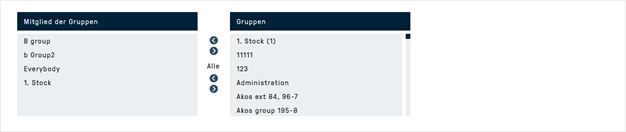
Im unteren Bereich kann die Gruppenzugehörigkeit einer Person eingesehen und konfiguriert werden. Auf der linken Seite werden alle Gruppen angezeigt, die einer Person bereits zugeordnet sind. Auf der rechten Seite stehen alle Gruppen, die einer Person noch zugeordnet werden können. Durch Anklicken einer oder mehrerer Gruppen und unter der Verwendung der Buttons in der Mitte kann die Person Gruppen hinzugefügt und aus Gruppen entfernt werden.
Im Rahmen der Zuordnung öffnet sich ein POP-UP Fenster. In diesem wird festgelegt, auf welchen Endgeräten eine Person innerhalb einer Gruppe alarmiert wird. Sollten nicht alle Kommunikationskanäle konfiguriert sein, so werden diese in Rot angezeigt. Pro Gruppe kann eine individuelle Auswahl der Kommunikationskanäle erfolgen.
Export und Import
Export
Um einen Export der bestehenden Personen zu erstellen können Sie über das Menü Konfiguration auf die Personenkonfiguration wechseln. Für einen Export muss mindestens eine Person vorhanden sein. Für den Export können die gewünschten Personen über die jeweilige Checkbox links oder die gesamte Personenliste über die Checkbox links im Tabellenheader ausgewählt werden.
Mit der Schaltfläche «Exportieren und per E-Mail senden» wird die Erzeugung der CSV/xlsx-Datei angestoßen und an die für den eingeloggten Nutzer hinterlegte Emailadresse gesendet.
Um die CSV zu öffnen, empfehlen wir diese in ein Tabellenkalkulationsprogramm, z.B. Excel zu importieren. Es empfiehlt sich die originale Datei zu kopieren und in der Kopie zu arbeiten.
Gehen Sie dafür Schritt für Schritt vor (Beispiel an MS Excel 365):
1. Microsoft Excel öffnen mit einer leeren Arbeitsmappe
2. Wechseln auf den Tab «Daten»
3. Auswahl der Funktion «Aus CSV/Text»
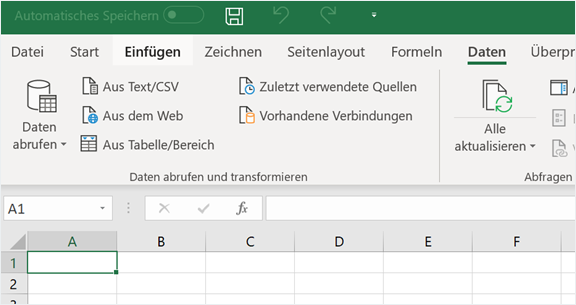
4. Auswahl der zuvor exportierten Datei «Personen.csv»
5. In der Vorschau auf den Dateiursprung auf «Unicode (UTF-8)» umstellen, dann «Daten Transformieren» klicken
6. Wählen Sie nun den gesamten Tabelleninhalt aus
7. Wechseln Sie auf den Tab «Transformieren» und wählen Sie unter «Datentyp» «Text» aus
8. Bestätigen Sie die Abfrage mit «Alle ersetzen»
9. Sie können nun die Transformation abschliessen, indem Sie auf den Tab «Datei» wechseln und «Schließen & Laden» auswählen
10. Sie haben nun eine fertige Excel Tabelle mit den exportierten Daten, die Sie z.B. im xlsx Format abspeichern können.
Import
Nur Benutzer mit entsprechenden Rechten haben die Möglichkeit Personen zu importieren. Die folgenden Benutzer verfügen über die notwendige Berechtigung:
- Principal
- Konfiguration
- Administrator der Organisationseinheit
- Konfig-Gruppen
Zum Personenimport gelangen Sie über das Hauptmenü «Konfiguration» und dem Untermenü «Personen».
Durch Anklicken von «Personen Importieren» öffnet sich das Import Menü. Root Benutzer haben die Möglichkeit, neben dem Import, innerhalb der eigenen «Organisationseinheit» auch Personen in untergeordnete Einheiten zu importieren.
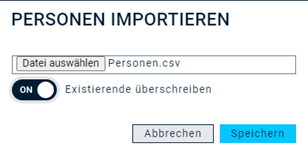
Entweder ein reiner Personenimport oder alternativ die Option, bestehende Kontakte zu überschreiben. Die Auswahl erfolgt über den Schalter «Existierende überschreiben». Abschließend klicken Sie auf den Speichern-Button. Die Plattform überprüft, ob die Datei valide ist. Sollte die Datei nicht dem CSV/xlsx-Format entsprechen, wird diese von der Applikation automatisch abgelehnt.
Der Import von Personen kann je nach Anzahl der zu importierenden Personen mehrere Minuten in Anspruch nehmen. Nach erfolgreichem Import übersendet die Plattform eine kurze Zusammenfassung per E-Mail an Ihre hinterlegte Adresse des angemeldeten Nutzers, der den Import durchgeführt hat.
Aufbau einer validen csv-Datei
Die CSV Datei setzt sich aus der Kopfzeile sowie den personenbezogenen Zeilen zusammen:
Original Bezeichnung | Bezeichnung | Anmerkung |
Surname* | Nachname | 150 Zeichen |
First name* | Vorname | 150 Zeichen |
Role | Titel | 150 Zeichen |
Language* | Sprache | de = Deutsch, en = Englisch, fr = Französisch, it = Italienisch, pt-br = Portugiesisch (Brasilien), nl = Niederlande, sv = Schwedisch, es = Spanisch, ru = Russisch |
Organizational unit* | Organisationseinheit | Die Organisationseinheit muss bereits vorhanden sein. Hinweis: Für die Zuordnung in die ROOT-Org. Einheit muss der tatsächliche Name und nicht «ROOT» eingetragen werden. |
Global | Global | Gibt an, ob die Person als Globale Person importiert werden soll. Format: true / false |
Employee id* | Mitarbeiter Nr. | 150 Zeichen - Dient als eindeutige Identifikationsnummer, wenn Personendaten überschrieben werden sollen. Sie dient auch der Zuordnung von Personen zu Gruppen über den csv-Import von Gruppen. |
Pin* | PIN | 4-stellige Zahl |
Qualification | Primär-Qualifikation | 150 Zeichen. Die Qualifikation muss bereits im System existieren |
Room | Raum | 150 Zeichen |
Floor | Stockwerk | 150 Zeichen |
Building | Gebäude | 150 Zeichen |
JobTitle | Berufsbezeichnung | 150 Zeichen |
Account email | AccountEmail | Gültige E-Mailadresse. Jede E-Mailadresse darf nur einmal im System angelegt werden. Über die E-Mailadresse haben die Anwender die Möglichkeit Ihre eigenen Kontaktseite zu pflegen. |
Assigned address name Assigned address ID Assigned room Assigned floor Assigned building | Wenn die Zuweisung einer Adresse aus der zentralen Adressregistrierung für Ihr Konto aktiviert ist, werden diese Felder dem csv-Export und -Import hinzugefügt. (Falls nicht, können Sie diese Felder ignorieren). Vergewissern Sie sich, dass Name und ID der zugewiesenen Adresse mit einer bestehenden Adresse im Register übereinstimmen. Beachten Sie, dass jede Adress-ID im Konto eindeutig ist. | |
Device_01 – Device_16 | Device_01 – Device_16 | Telefoniekanäle MOBILE INTERNAL_PHONE EXTERNAL_PHONE JOB_MOBILE OTHER_MOBILE HOME FAX = Fax PRIVATE SMS-Kanal SMS = Mobilfunknummer für SMS OTHER_SMS= Handynummer für andere SMS GEHEIM_SMS PRIVAT_SMS Emailkanäle JOB_EMAIL OTHER_EMAIL Benchrichtigungskanäle APPLICATION = Login Name für die Mobile App (muss im System eineindeutig sein) AC = Alarm Client (PC-Client) MESSENGER = MS Teams Bot Pager Zusätzlich für Lokale Schnittstellen IM_XML, IM_DIV, IM_SIP, IM_DECT |
Value_01- Value_16 | Value_01- Value_16 | INTERNAL_PHONE = 3-5 stellige Rufnummer Andere Telefoniekanäle = Das Format ist Ländervorwahl, Vorwahl und die Rufnummer, z.B. +4917661093462. Die Rufnummer muss mindestens 10 und maximal 15 Ziffern lang sein. EMAIL = E-Mail-Adresse APPLICATION, AC = Beliebiger Systemweit eindeutiger Identifyer (z.B. die E-Mail-Adresse) ATAS, eSMS, OMAXI, Ascom OAP = 3-5 stellige Rufnummer |
Group_0 | Gruppe_0 | Name der Gruppe. Die Gruppe muss bereits im System existieren |
ChannelType_0 | Devices_Types_0 | Hier können für die Gruppen die Kommunikationskanäle festgelegt werden. Alle Device-Typen werden in eine Zelle geschrieben. Die Trennung erfolgt durch ein Trennzeichen. Hier ein Beispiel: MOBILE | INTERNAL_PHONE | EXTERNAL_PHONE | APPLICATION | SMS | EMAIL | FAX | AC | IM_XML |
Die Beschriftungen der Kopfzeilen-Felder können Sie beliebig ändern, jedoch ist es zwingend erforderlich, dass die Anzahl der Felder den aufgeführten Vorgaben entspricht. Die Einträge (Zeilen) entsprechen der Anzahl der importierenden Personen.
In keinem Feld darf ein Komma «,» oder Semikolon «;» vorkommen, da diese Zeichen als Trennzeichen verwendet werden.
Person importieren (Erstellen neuer Personen)
Die folgenden Pflichtfelder werden erwartet:
· Nachname
· Vorname
· Sprache
· Organisationseinheit
· Mitarbeiternummer
· PIN
Hinweis: Wenn für die Pflichtfelder keine Daten vorhanden sind, z.B. Vorname oder Personalnummer, müssen Platzhalter oder «Dummy»-Werte eingesetzt werden.
Beispiel:
Nachname | Mustermann |
Vorname | - |
Sprache | de |
Organisationseinheit | Musterabteilung |
Mitarbeiternummer | 1234 |
PIN | 0000 |
Zusätzlich muss jede Person über mindestens ein «Device» verfügen. Pro Person sind bis zu 16 Einträge möglich. Weiterhin darf eine Person über eine beliebige Anzahl an Gruppenfeldern verfügen. Ein Gruppenfeld entspricht der Zugehörigkeit einer Person zu einer Gruppe. Jedes Gruppen-Feld muss mindestens ein Kommunikationsmedium/Device besitzen.
Jedes Device muss über ein Kommunikationsziel verfügen. Je nach Kommunikationsmedium kann dies eine interne/externe Rufnummer, E-Mail-Adresse oder ein Username sein.
Weiterhin ist zu beachten, dass alle Felder direkt aneinandergereiht sein müssen. Sobald zwischen den Einträgen ein Leerzeichen existiert, kann kein Import erfolgen.
Ebenfalls muss der Dateityp stimmen. Das System akzeptiert lediglich CSV-Dateien mit «,» als Separator und UTF-8 Zeichensatz-Kodierung.
Diese Einstellungen können z.B. mit «Notepad++» oder vergleichbaren Applikationen getestet und ggf. geändert werden.
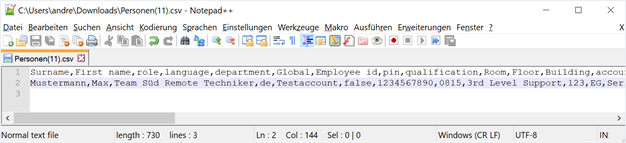
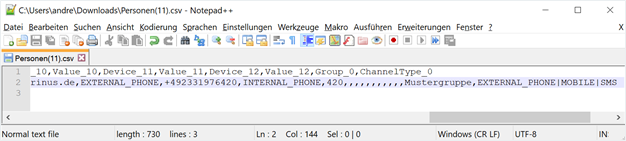
Beispielinhalt einer Datei - wenn die Adresse aus der Adressregistrierung für Ihr Konto deaktiviert ist:
Zeile 1:
Surname,First name,role,language,department,Global,Employee id,pin,qualification,Room,Floor,Building,account email,Device_1,Value_1,Device_2,Value_2,Device_3,Value_3,Device_4,Value_4,Device_5,Value_5,Device_6,Value_6,Device_7,Value_7,Device_8,Value_8,Device_9,Value_9,Device_10,Value_10,Device_11,Value_11,Device_12,Value_12,Device_13,Value_13,Device_14,Value_14,Device_15,Value_15,Device_16,Value_16,Group_0,ChannelType_0
Zeile 2:
Mustermann,Max,Team Süd Remote Techniker,de,Testaccount,false,1234567890,0815,3rd Level Support,123,EG,F24 Hagen,max.mustermann@f24.com,MOBILE,+4917171717171,SMS,+4917171717171, OTHER_SMS,91760053, EMAIL,max.mustermann@f24.com,APPLICATION,max.mustermann@f24.com,AC, max.mustermann@f24.com,EXTERNAL_PHONE, +492331976420, INTERNAL_PHONE,420,,,,,,,,,,,,,,,,,,,Mustergruppe, EXTERNAL_PHONE|MOBILE|SMS
Struktur, wenn die Adresse aus dem Adressregister aktiviert ist:
Nachname,Vorname,Rolle,Sprache,Organisationseinheit,Global,Mitarbeiter-ID,Pin,Qualifikation,Raum,Etage,Gebäude,Konto-E-Mail,Zugewiesener Adressname,Zugewiesene Adress-ID,Zugewiesener Raum,Zugewiesene Etage,Zugewiesenes Gebäude,Device_1,Value_1,Device_2,Value_2,Device_3,Value_3,Device_4,Value_4,Device_5, Wert_5,Gerät_6,Wert_6,Gerät_7,Wert_7,Gerät_8,Wert_8,Gerät_9,Wert_9,Gerät_10,Wert_10,Gerät_11,Wert_11,Gerät_12,Wert_12,Gerät_13,Wert_13, Gerät_14,Wert_14,Gerät_15,Wert_15,Gerät_16,Wert_16,Gruppe_0,KanalTyp_0,Gruppe_1,KanalTyp_1,Gruppe_2,KanalTyp_2,Gruppe_3,KanalTyp_3
Überschreiben und aktualisieren von bestehenden Personen
Damit bestehende Personen überschrieben werden können, ist es erforderlich eindeutige Identifikationsnummern zu berücksichtigen. Die Applikation zieht in diesem Zusammenhang die Mitarbeiternummer sowie die Abteilung heran.
Die Felder Nachname, Vorname, Sprache, PIN sowie Kundenspezifisches Feld können überschrieben werden oder leer bleiben. Sollten die Felder leer bleiben, so wird der ursprüngliche Wert beibehalten.
Wird eine Gruppe / Kanal-Typ importiert, so wird er zur Liste hinzugefügt. Es sind also 2 Einträge vorhanden und eine Gruppe kommt hinzu. Somit gehört die Person 3 Gruppen an.
Zusammenfassung des Imports per E-Mail
Nach dem erfolgreichen Import erhalten Sie eine Zusammenfassung per E-Mail.
Sofern es bei dem Import der Daten zu Fehlern gekommen ist, erhalten Sie im Anhang einen detaillierten Fehlerbericht im CSV-Format. In diesem wird die Zeilennummer und die Fehlermeldung angezeigt.
Grundsätzlich gilt, sollte innerhalb einer Zeile ein falscher Wert gesetzt worden sein, wird der gesamte Eintrag der Zeile verworfen, nicht importiert und im Fehlerbericht dokumentiert.
Die Datei wird mit dem Titel «changelog.csv» erstellt und gesendet.
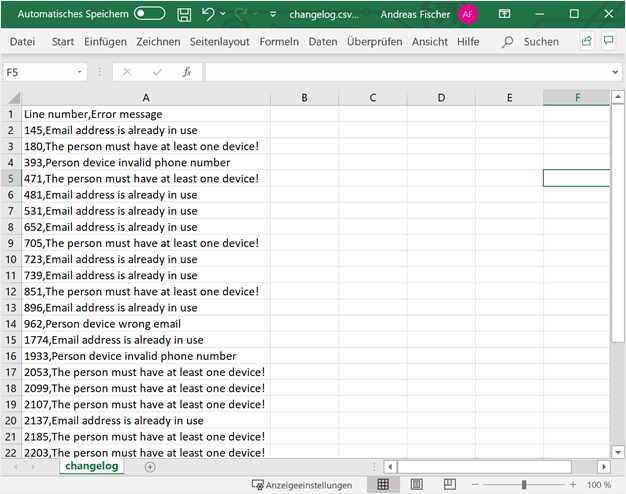
Export und Import via Excel
Überall dort, wo CSV-Export (und -Import) verfügbar sind, werden auch XLSX-Export (und -Import) unterstützt.
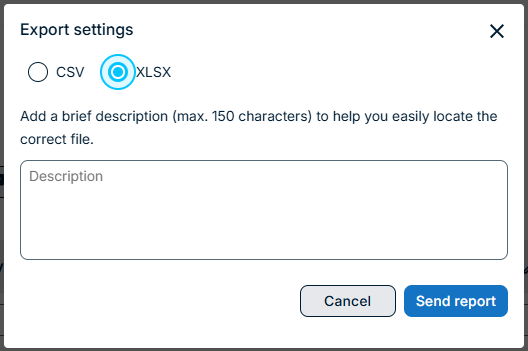
Die Struktur der Daten in der Excel-Datei ist identisch mit der der CSV-Datei.
